WordPress 관리 영역에 SEO 대시보드를 추가하시겠습니까?
SEO 대시보드는 개인 명령 센터처럼 작동하여 웹 사이트의 SEO 상태를 명확하게 보여줍니다. 이를 통해 SEO 진행 상황을 추적하고 개선이 필요한 영역을 식별하며 궁극적으로 사이트에 더 많은 유기적 트래픽을 유도할 수 있습니다.
여기 WPBeginner에서는 모든 사람이 검색 엔진 최적화를 쉽게 할 수 있도록 최선을 다하고 있습니다. 그리고 우리는 단 몇 분 만에 WordPress에 강력한 SEO 대시보드를 추가할 수 있는 환상적인 방법을 찾았습니다.
이 글에서는 WordPress 웹사이트에 최고의 SEO 대시보드를 추가하는 방법을 보여드리겠습니다.
WordPress 웹사이트에 SEO 대시보드를 추가하는 이유는 무엇입니까?
WordPress 웹사이트를 운영하는 경우 관리 영역에 SEO 대시보드를 직접 추가할 수 있습니다. 즉, 서로 다른 플랫폼 간에 전환할 필요가 없으므로 시간이 많이 절약됩니다.
SEO 대시보드는 웹사이트의 상태에 대한 귀중한 통찰력을 제공할 수 있습니다. 이는 검색 엔진 결과 페이지(SERP)에서 웹 사이트의 성능을 이해하는 데 도움이 되므로 개선이 필요한 영역을 식별하고 가시성을 높일 수 있습니다.
전자상거래 매장의 경우 SEO 대시보드를 사용하면 순위가 높은 제품 페이지와 강화가 필요한 제품 페이지를 식별하는 데 도움이 될 수 있습니다. 가장 중요한 제품에 대한 키워드 순위를 추적하고 콘텐츠를 최적화하여 더 많은 잠재 고객을 유치할 수 있습니다.
마찬가지로, 리드 생성의 경우 SEO 대시보드를 통해 랜딩 페이지가 타겟 키워드에 얼마나 잘 최적화되어 있는지 확인할 수 있습니다. 이를 통해 SEO 친화적임을 보장하고 자격을 갖춘 리드를 가져올 수 있는 잠재력을 극대화합니다.
전문가 팁: SEO를 전문가에게 맡기고 싶으십니까? WPBeginner SEO 서비스는 키워드에 맞게 콘텐츠를 최적화하고, 기술적인 SEO 감사를 수행하고, 유명 웹사이트에 게스트 게시물을 게시하는 데 도움을 줄 수 있습니다. 그렇게 하면 사업 운영에 대해서만 걱정하면 됩니다.
이 모든 것을 염두에 두고 WordPress에 SEO 대시보드를 추가하는 방법을 살펴보겠습니다.
올인원 SEO로 WordPress SEO 대시보드를 설정하는 방법
우리는 인기 있는 Yoast SEO 플러그인을 포함하여 다양한 WordPress SEO 도구를 실험했습니다. 그러나 최고의 SEO 대시보드에 액세스하기 위한 최고의 선택은 올인원 SEO(AIOSEO)입니다.
이 선택에는 두 가지 주요 이유가 있습니다. 첫째, AIOSEO는 놀라울 정도로 초보자에게 친숙합니다. WordPress SEO를 처음 접하는 사람들이라도 기능을 탐색하는 것은 매우 쉽습니다.
둘째, 이 SEO 플러그인에는 포괄적인 대시보드가 있습니다. 웹 사이트 상태에 대한 단일 스냅샷만 얻을 수는 없습니다. 대신 링크에 대한 자세한 분석을 확인하고, 키워드 순위를 추적하고, SEO 변경 사항도 모니터링할 수 있습니다.
또한 AIOSEO는 사용자 정의 가능한 XML 사이트맵, 스키마 마크업 지원, 301 리디렉션 설정 등을 포함한 기타 귀중한 SEO 설정 제품군을 제공합니다.
참고: 이 가이드에서는 필요한 모든 대시보드 기능을 잠금 해제하는 프리미엄 버전의 AIOSEO를 사용할 것입니다. 즉, 업그레이드하기 전에 무료 버전으로 시작하여 기능을 살펴보세요.
AIOSEO를 설정하려면 AIOSEO 계정 페이지에서 플러그인을 다운로드하고 WordPress 대시보드에 설치하기만 하면 됩니다. 자세한 내용은 WordPress 플러그인 설치 방법에 대한 단계별 가이드를 읽어보세요.
그런 다음 설정 마법사를 따르십시오. 마지막에는 프리미엄 플랜 구매 후 받게 되는 라이센스 키를 활성화해야 합니다.
자세한 설치 과정을 보려면 WordPress용 AIOSEO 설정 방법에 대한 가이드를 읽어보세요.
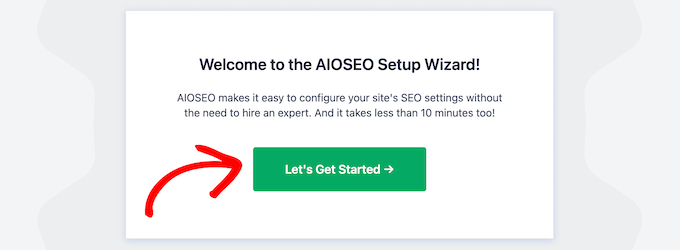
AIOSEO 설정을 완료하면 다음 섹션으로 이동하여 SEO 대시보드 기능을 탐색할 수 있습니다. 아래의 빠른 링크를 사용하여 원하는 주제로 건너뛸 수 있습니다.
TruSEO 및 SEO 사이트 점수 확인
메인 AIOSEO 대시보드는 All in One SEO » 대시보드에 있습니다. 여기에서 SEO 성과에 대한 명확한 개요를 확인할 수 있습니다.
이 대시보드에는 'AIOSEO 개요'와 'SEO 사이트 점수'라는 두 가지 주요 위젯이 있습니다.
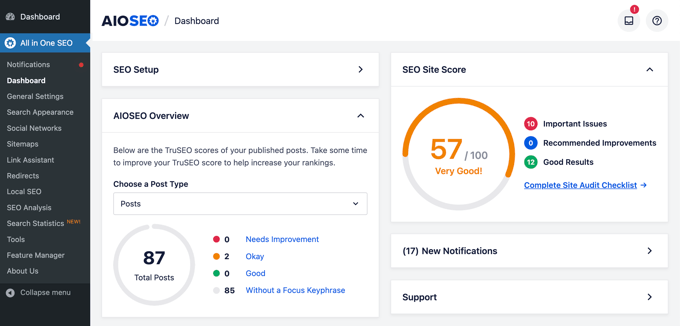
AIOSEO 개요는 게시된 모든 게시물과 페이지에 대한 TruSEO 점수를 보여줍니다. TruSEO는 콘텐츠의 페이지 SEO를 향상시키기 위해 개인화된 추천을 제공하는 AIOSEO의 방식입니다.
여기에는 메타 제목과 설명의 존재 및 길이, 콘텐츠 가독성, 핵심 문구 사용 등이 포함됩니다.
TruSEO 점수는 개선 필요, 괜찮음, 좋음, 중점 키워드 없음의 5가지 범주로 나뉩니다.
이상적으로는 대부분의 게시물, 페이지 및 사용자 정의 게시물 유형이 '좋음' 점수를 받기를 원합니다. '게시물 유형 선택' 드롭다운 메뉴를 사용하여 각 게시물 유형에 대한 점수를 확인할 수 있습니다.
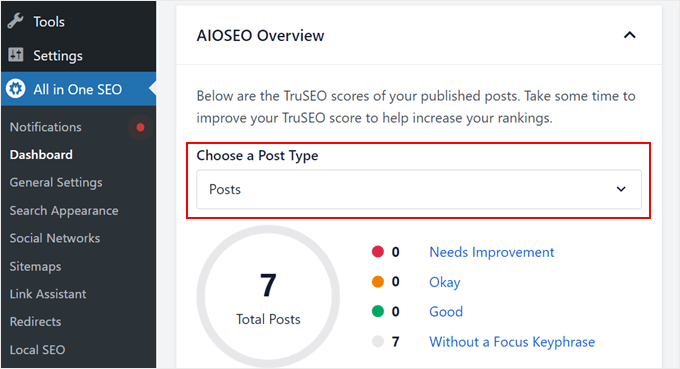
계속해서 SEO 사이트 점수는 개별 페이지와 게시물뿐만 아니라 웹사이트 성능에 대한 더 넓은 그림을 제공합니다.
이 점수는 사이트 속도, 사이트맵, HTTPS 사용을 포함한 다양한 기술적 측면을 고려합니다. AIOSEO에서는 70점 이상을 목표로 할 것을 권장합니다.

위젯은 점수를 중요한 문제(즉시 주의가 필요한 심각한 문제), 권장 개선 사항(개선 영역), 좋은 결과(잘 수행되는 영역)의 세 부분으로 분류합니다.
'사이트 감사 체크리스트 완료'를 클릭하면 더 자세한 분석 내용을 얻을 수 있으며, 이에 대해서는 이후 섹션에서 살펴보겠습니다.
웹사이트 순위 통계 확인
검색 엔진에서 웹 사이트 순위를 유지하는 것은 모든 SEO 전략에 있어 매우 중요합니다. 검색 결과에서 콘텐츠의 성과를 이해하면 키워드 조사를 개선하고 더 많은 유기적 트래픽을 유도할 수 있는 영역을 찾는 데 도움이 됩니다.
AIOSEO는 WordPress 대시보드 내에서 직접 웹사이트의 순위 통계를 확인하는 쉬운 방법을 제공합니다. 당신이 해야 할 일은 관리자 사이드바에서 올인원 SEO » 통계 검색으로 이동하는 것입니다.
여기서는 '대시보드' 탭을 중점적으로 살펴보겠습니다. 이 섹션의 데이터를 보려면 웹사이트를 Google Search Console과 연결해야 합니다.
단계별 지침을 보려면 WordPress 웹사이트를 Google Search Console에 추가하는 방법에 대한 가이드를 확인하세요.
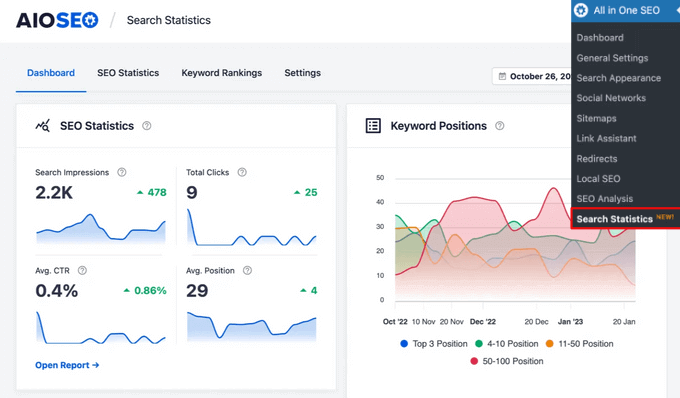
대시보드 탭에서는 웹사이트의 순위 및 클릭률(CTR) 성능에 대한 간략한 개요를 제공합니다.
상단에서는 보고 싶은 데이터의 기간(지난 7일, 지난 28일, 지난 3개월 또는 사용자 정의)을 편리하게 설정할 수 있습니다.
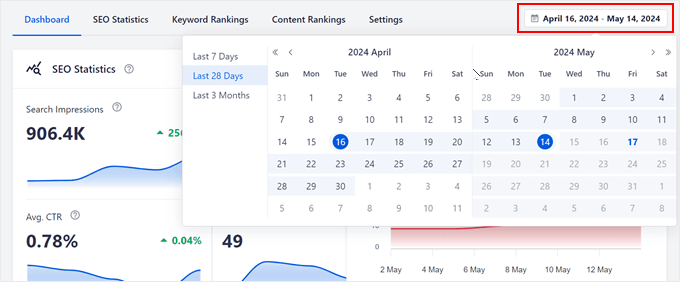
대시보드에는 5가지 주요 영역이 있습니다.
첫 번째는 SEO 통계입니다. 이 섹션에서는 검색 엔진 결과 페이지(SERP)에서 웹 사이트의 가시성과 웹 사이트를 클릭한 사람 수를 시각화하는 데 도움이 되는 그래프를 제공합니다.

여기에는 다음이 포함됩니다.
검색 노출수: 선택한 기간 내에 귀하의 웹사이트가 검색 결과에 나타난 총 횟수입니다.
총 클릭수: 해당 기간 동안 검색 결과에서 귀하의 웹사이트가 받은 총 클릭수입니다.
평균 CTR: 검색 결과에 표시된 콘텐츠의 평균 클릭률입니다.
평균 게재순위: 이 그래프는 선택한 기간 동안 검색 결과에서 콘텐츠의 평균 키워드 게재순위를 보여줍니다.
또한 각 그래프 위로 마우스를 가져가면 해당 기간 내의 특정 날짜에 대한 특정 수치를 볼 수 있습니다.
예를 들어 아래 스크린샷에서 2024년 5월 7일의 '총 클릭수' 그래프 위로 마우스를 가져가면 해당 날짜에 데모 웹사이트에서 1,100회의 클릭이 접수되었음을 알 수 있습니다.
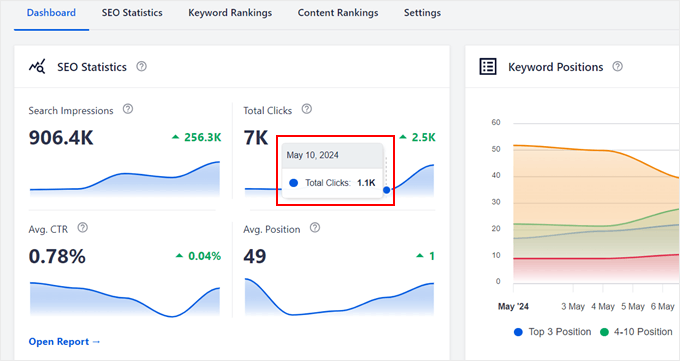
또한 증가 또는 감소를 표시하는 숫자 위로 마우스를 가져가면 이전 기간과 비교하여 데이터에 발생한 변화에 대한 자세한 내용을 확인할 수 있습니다.
다음과 같습니다:
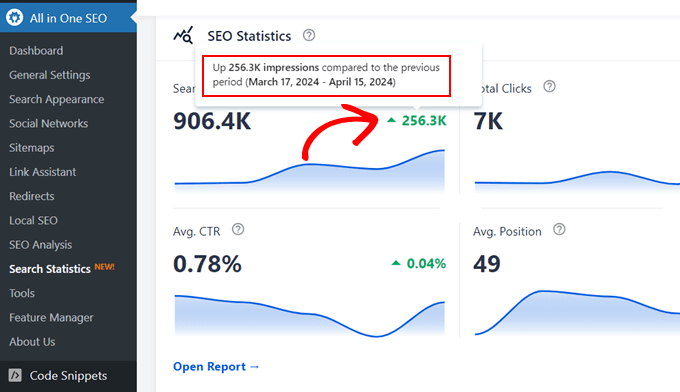
이 데이터에 대한 자세한 분석을 보려면 '보고서 열기' 버튼을 클릭하세요.
다음은 '키워드 게재순위'입니다. 이 섹션에서는 선 그래프를 사용하여 색상 코드를 사용하여 시간이 지남에 따라 키워드 위치가 어떻게 변동하는지 보여줍니다.
데이터를 해석하는 방법은 다음과 같습니다.
파란색: 콘텐츠가 상위 3위 안에 드는 정도를 표시합니다.
녹색: 4~10위 사이의 콘텐츠 순위입니다.
노란색: 11~50위 사이의 콘텐츠 순위입니다.
빨간색: 50~100위 사이의 콘텐츠 순위입니다.
아래 스크린샷에서 그래프는 노란색 영역에 높은 농도를 보여줍니다.
이는 대부분의 콘텐츠가 11-50 키워드 위치 범위에 속함을 나타냅니다. 그래프 위로 마우스를 가져가면 키워드 게재순위가 감소하거나 증가한 정확한 날짜를 확인할 수도 있습니다.
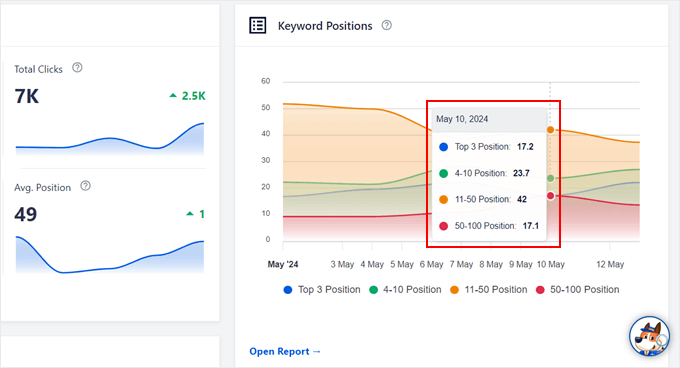
아래로 스크롤하시면 '키워드 순위'와 '게시물 최적화'를 보실 수 있습니다.
메인 대시보드의 AIOSEO 개요 탭과 유사하게 '포스트 최적화' 섹션에는 게시된 모든 게시물과 페이지에 대한 TruSEO 점수가 표시됩니다.

반면에 '키워드 순위' 위젯은 귀하의 콘텐츠가 어떤 키워드에 대해 순위를 매겼는지, 그리고 그 키워드가 어떤 성과를 내고 있는지 보여줍니다.
여기에는 두 개의 탭이 있습니다. '인기 키워드' 탭에는 가장 높은 순위의 키워드와 해당 키워드에서 발생한 클릭수가 나열됩니다.
반면, '승/패' 탭에는 순위를 높이거나 잃는 키워드가 표시됩니다.
이 탭의 키워드 위로 마우스를 가져가면 이전 기간에 비해 순위가 얼마나 증가 또는 감소했는지에 대한 정보를 얻을 수 있습니다.
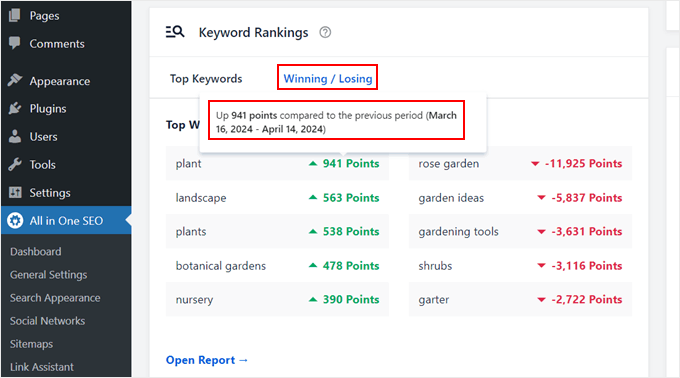
마지막으로 '콘텐츠 퍼포먼스'가 있습니다.
이 섹션에서는 어떤 개별 게시물과 페이지의 성과가 가장 좋은지에 중점을 둡니다.

성능은 다음 요소의 조합을 기반으로 합니다.
TruSEO 점수
색인 상태(Google이 페이지를 색인화했는지 여부)
클릭수
노출수
위치
시간 경과에 따른 순위 차이
여기에는 세 개의 탭이 있습니다.
인기 페이지: 실적이 가장 좋은 페이지를 보여줍니다.
상위 패배: 순위 순위가 하락한 페이지를 강조 표시합니다.
최고 우승: 순위를 획득한 페이지를 식별합니다.
전체적으로 검색 통계 탭은 매우 강력한 AIOSEO 기능입니다. 이를 최대한 활용할 수 있는 방법을 알아보려면 다음 기사를 확인하세요.
페이지 내 SEO 기회를 찾으세요
다음으로 올인원 SEO » SEO 분석으로 이동하여 'SEO 감사 체크리스트' 탭으로 이동하세요. 이 섹션에서는 전반적인 SEO 상태에 대해 심층적으로 살펴봅니다.
상단에는 이전과 마찬가지로 SEO 사이트 점수가 표시됩니다.
여기서 아주 좋은 점수는 50~75점이지만 이상적으로는 70점 이상을 목표로 삼아야 합니다. 이 점수는 '전체 SEO 체크리스트' 섹션을 아래로 스크롤하면 표시되는 다양한 기준을 기반으로 합니다.

전체 SEO 체크리스트는 기본 SEO, 고급 SEO, 성능 및 보안의 네 가지 범주로 나뉩니다.
기본 SEO는 페이지의 기본적인 SEO 요소를 다루고 해당 요소가 웹사이트에 이미 구현되어 있는지 확인합니다. 여기에는 SEO 페이지 제목, 메타 설명, 제목 태그, 이미지 대체 텍스트 및 내부 링크가 포함됩니다.
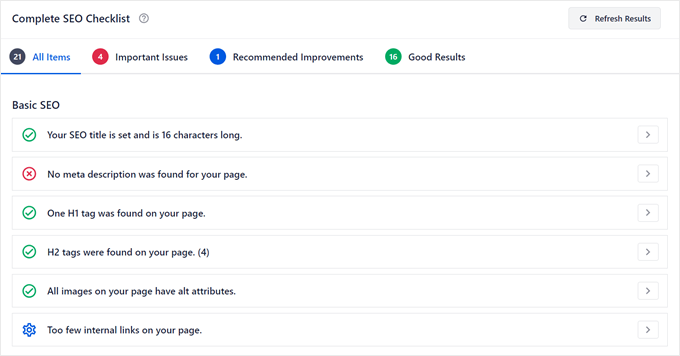
요소가 누락된 경우 해당 요소 옆에 있는 화살표 버튼을 클릭하면 됩니다. 문제를 즉시 해결할 수 있는 버튼이 나타납니다.
예를 들어 누락된 메타 설명은 '메타 설명 편집' 버튼을 클릭하여 수정할 수 있습니다. 그러면 홈페이지의 블록 편집기로 바로 이동하여 블록을 추가할 수 있습니다.
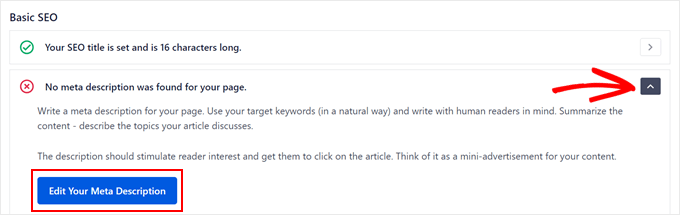
고급 SEO 보고서는 기술적인 SEO에 대해 더 자세히 설명합니다. 여기에서 AIOSEO는 다음과 같은 사항을 확인합니다.
그 모습은 다음과 같습니다.
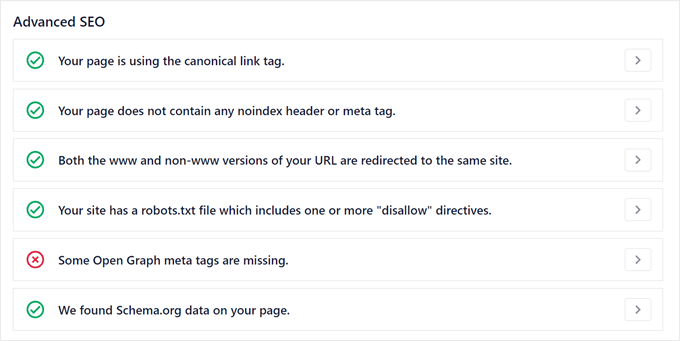
기본 SEO와 마찬가지로 요소가 누락된 경우 문제 옆에 있는 화살표 버튼을 클릭하여 자세한 내용을 확인할 수 있습니다.
문제를 해결하는 데 도움이 되는 버튼이 제공됩니다.
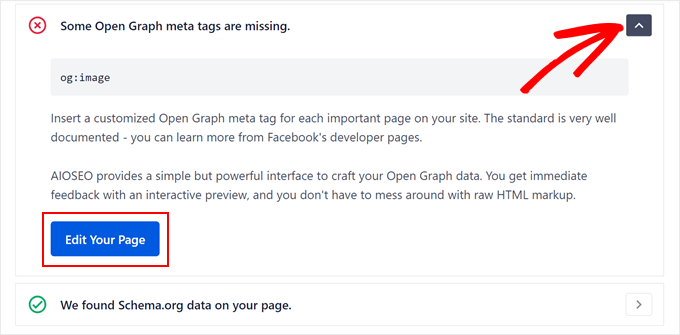
'성능'은 웹사이트 속도에 중점을 둡니다. AIOSEO는 속도 문제나 웹사이트가 뛰어난 영역을 식별합니다.
우리의 경우 AIOSEO는 페이지 크기가 충분히 작아서 빠르게 로드할 수 있고, 요청이 거의 발생하지 않으며, 0.2초 미만의 응답 시간을 자랑한다는 사실을 확인했습니다. 그러나 축소되지 않은 JavaScript 및 CSS 파일로 인해 속도가 느려집니다.

AIOSEO는 전용 속도 최적화 플러그인이 아니므로 이러한 문제를 해결하는 데 도움을 줄 수 없습니다.
그러나 문제 옆에 있는 화살표를 클릭하면 문제 해결 방법에 대한 정보가 제공됩니다.
자세한 내용은 WordPress 속도 및 성능 향상을 위한 최고의 가이드를 확인하세요.
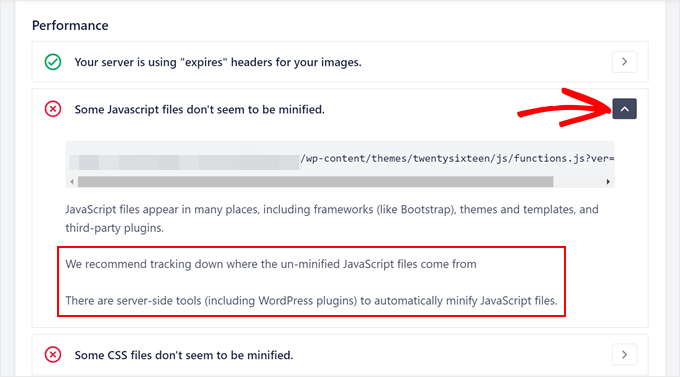
전문가 팁: 아무런 노력 없이 웹사이트 속도를 높이고 싶으십니까? WPBeginner Pro 서비스는 모든 기술적 세부 사항을 처리하는 사이트 속도 최적화 서비스를 제공합니다.
우리 전문가 팀이 귀하의 웹사이트를 분석하고 속도를 높여 귀하가 편안하게 비즈니스 성장에 집중할 수 있도록 하십시오.
WordPress 보안은 웹 사이트에 악성 코드가 있는지 확인하고 HTTPS 암호화를 사용하는지 확인하는 등 안전과 사용자 경험에 관한 것입니다.
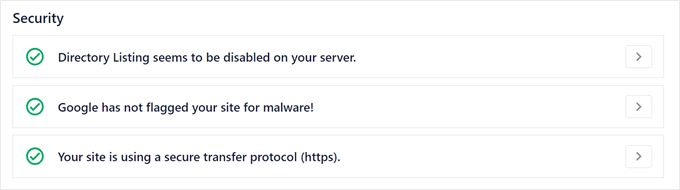
전체 SEO 체크리스트 섹션 상단으로 이동하면 '중요한 문제'를 클릭하여 해결해야 할 가장 긴급한 문제만 볼 수 있습니다.
반면, '권장되는 개선사항'은 긴급하지는 않지만 고려해야 할 문제입니다.
웹사이트를 개선한 후에는 '결과 새로 고침' 버튼을 클릭하여 AIOSEO가 이러한 변경 사항을 감지할 수 있는지 확인할 수 있습니다.
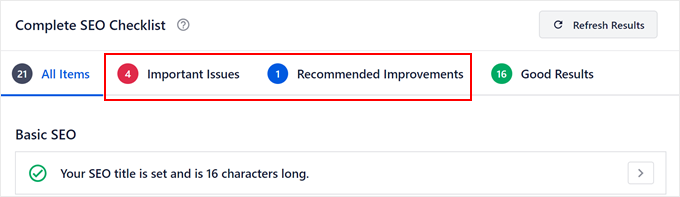
외부 및 내부 연결 모니터링
우리가 확인할 다음 대시보드는 All in One SEO » Link Assistant입니다. 대시보드는 사이트의 링크에 대한 정보를 표시하는 '개요' 탭에 있습니다.
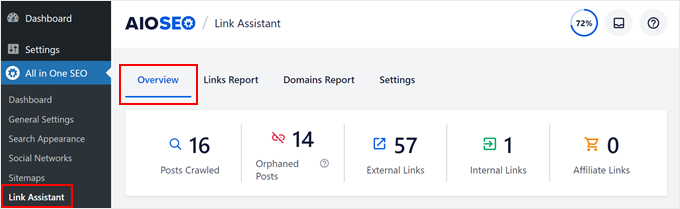
검색 엔진은 링크를 따라가면서 새로운 콘텐츠를 발견합니다. 링크가 깨졌거나 구조가 잘못되면 검색 엔진 크롤러가 웹 사이트를 효율적으로 색인화하지 못하여 순위가 낮아질 수 있습니다.
또한 잘 관리된 링크는 방문자에게 원활한 사용자 경험을 보장합니다. 끊어진 링크는 막다른 골목으로 이어지고 사용자를 실망시키며 잠재적으로 웹사이트의 신뢰성을 손상시킬 수 있습니다.
이 대시보드의 각 섹션을 하나씩 살펴보겠습니다. 상단에는 크롤링된 게시물, 고아 게시물, 외부 링크, 내부 링크 및 제휴 링크의 번호를 표시하는 막대가 있습니다.
'크롤링된 게시물'은 Link Assistant가 지금까지 검색한 게시물과 페이지 수를 나타냅니다.
링크 수에 따라 스캔된 링크 수를 알려주는 백분율 표시기가 오른쪽 상단에 표시될 수 있습니다.
모든 링크를 검사한 경우 백분율 표시기가 표시되지 않습니다.

다음은 웹사이트의 다른 부분에서 내부 링크가 부족한 게시물이나 페이지인 '고아 게시물'입니다. 분리된 콘텐츠를 찾아 해결함으로써 검색 엔진이 모든 페이지를 적절하게 검색하고 색인화하는 데 도움을 줄 수 있습니다.
외부 링크는 방문자를 귀하의 웹사이트가 아닌 다른 웹사이트로 안내하는 링크입니다. 관련성 있고 권위 있는 소스에 대한 외부 링크를 포함하면 콘텐츠의 신뢰성과 사용자 경험을 향상시킬 수 있습니다.
반면, 내부 링크는 웹사이트의 다양한 페이지와 게시물을 연결합니다. 이는 검색 엔진이 웹 사이트의 구조를 이해하고 사용자 탐색을 개선하는 데 도움이 됩니다.
내부 연결 플러그인을 사용하여 연결 전략을 개선할 수 있습니다.
제휴 마케팅 프로그램에 참여하는 경우 개요에는 웹사이트의 제휴 링크 수가 표시됩니다.
이 막대 바로 아래에는 내부, 외부, 제휴 링크라는 그래프가 표시됩니다.
이 시각적 표현은 웹 사이트에서 링크 유형의 건전한 균형을 유지하는 데 도움이 됩니다. 외부 링크가 너무 많으면 방문자가 콘텐츠에서 멀어질 수 있으며, 내부 링크가 부족하면 탐색 및 SEO가 손상될 수 있습니다.
'전체링크 보고서 보기' 버튼을 클릭하시면 전체 보고서를 확인하실 수 있습니다.
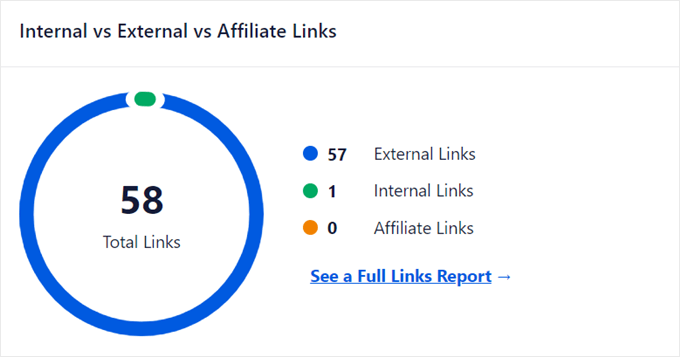
또한 가장 많이 연결된 도메인을 보여주는 차트가 표시됩니다. 이 정보는 아웃바운드 연결 전략을 검토하려는 경우 유용합니다.
예를 들어, 관련성 있고 권위 있는 웹사이트로 연결하고 있습니까? 지나치게 연결하고 있는 경쟁업체가 있나요?
이에 대한 자세한 내용을 보려면 '전체 도메인 보고서 보기' 버튼을 클릭하세요.
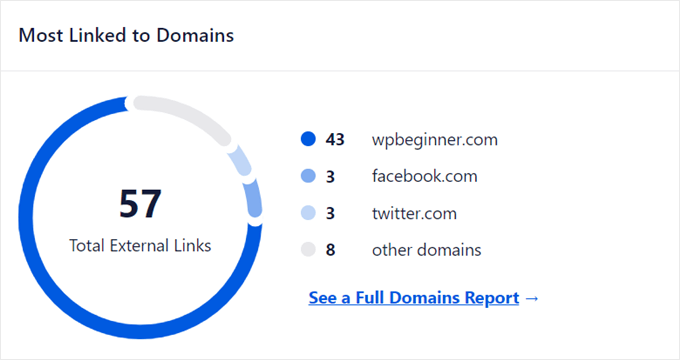
마지막으로 연결 기회 그래프를 찾을 수 있습니다. 인바운드 제안과 아웃바운드 제안이라는 두 개의 탭이 있습니다.
첫 번째 탭에는 더 많은 내부 링크가 있으면 도움이 될 수 있는 페이지나 게시물이 강조표시됩니다. 한편, 두 번째는 다른 관련 페이지에 대한 내부 링크를 더 많이 포함해야 하는 페이지나 게시물을 지적합니다.
'개수' 열에는 추가할 수 있는 인바운드 또는 아웃바운드 링크 수가 표시됩니다.
전체 목록을 보려면 '모든 연결 기회 보기' 버튼을 클릭하세요.
자세한 내용은 SEO 내부 연결에 대한 최종 가이드를 읽어보세요.
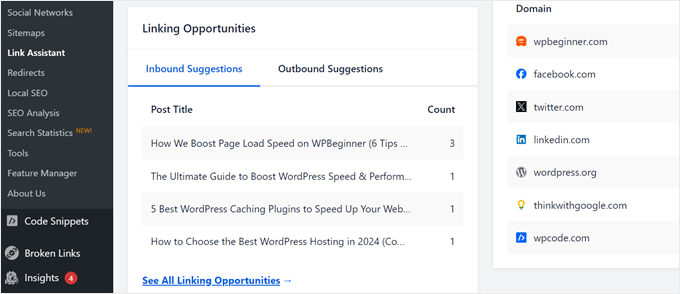
보너스 팁: WordPress에 Google Analytics 대시보드 추가
AIOSEO는 WordPress 내에서 훌륭한 SEO 대시보드를 제공하지만 Google Analytics 및 MonsterInsights를 사용하면 한 단계 더 발전할 수 있습니다.
MonsterInsights를 사용하면 단 몇 번의 클릭만으로 WordPress 사이트를 Google Analytics에 매우 쉽게 연결할 수 있습니다. 이를 통해 방문자 수, 가장 인기 있는 페이지 등 웹사이트에 대한 수많은 정보와 지표를 얻을 수 있습니다.
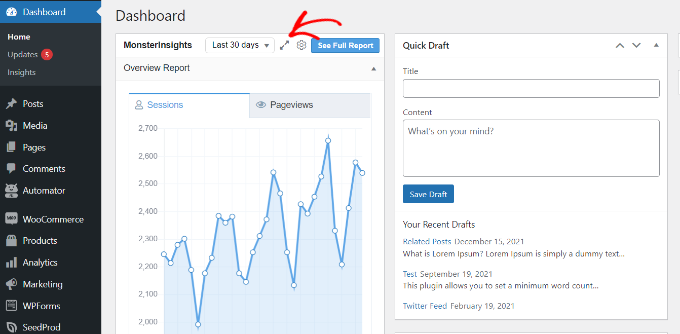
또한 이러한 보고서에 직접 메모를 추가하여 웹 사이트에 대한 변경 사항을 상기시킬 수 있습니다.
예를 들어 사이트를 새롭게 단장한 경우 메모를 작성한 후 다음 주에 방문자 수에 영향을 미치는지 확인할 수 있습니다.
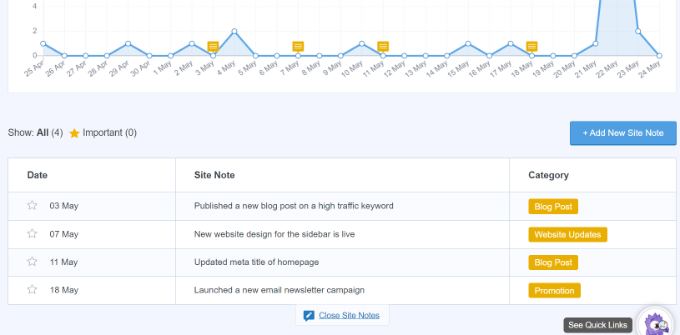
더 많은 사람들이 소셜 미디어, 검색 엔진 또는 광고를 통해 귀하의 사이트를 찾는지 궁금하신가요?
MonsterInsights 트래픽 보고서는 방문자가 어디에서 왔는지 정확하게 보여줍니다. 이는 더 많은 블로그 트래픽을 얻기 위해 어디에 가장 많은 노력을 기울여야 하는지 파악하는 데 도움이 됩니다.

MonsterInsights에는 사이트 속도 보고서도 있습니다. 이것이 사이트를 방문하는 사람 수에 직접적인 영향을 미치지는 않지만 핵심 웹 바이탈을 최적화하고 방문자를 행복하게 유지하는 데는 여전히 중요합니다.
로딩 시간이 빠르면 사람들이 계속해서 귀하가 제공하는 제품을 탐색할 가능성이 높아집니다.
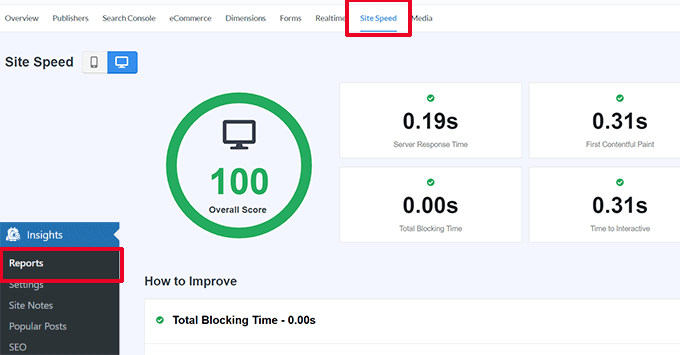
더 자세히 알아보려면 WordPress에 통계 대시보드를 추가하는 방법에 대한 튜토리얼을 읽어보세요.
'Web Guide' 카테고리의 다른 글
| WordPress 보안 강화: 2단계 인증 필수 사항 (3) | 2024.06.19 |
|---|---|
| WordPress 전환율을 급증시키는 8가지 고급 랜딩 페이지 팁 (2) | 2024.06.18 |
| 전용 서버란 무엇입니까? (1) | 2024.06.16 |
| 광고 새로 고침을 통해 WordPress에서 광고 노출을 늘리는 2가지 방법 (0) | 2024.06.10 |
| WordPress에서 페이지나 URL을 리디렉션하는 2가지 방법 (0) | 2024.06.07 |
댓글